Las 5 formas principales de leer unidades con formato Mac en Windows
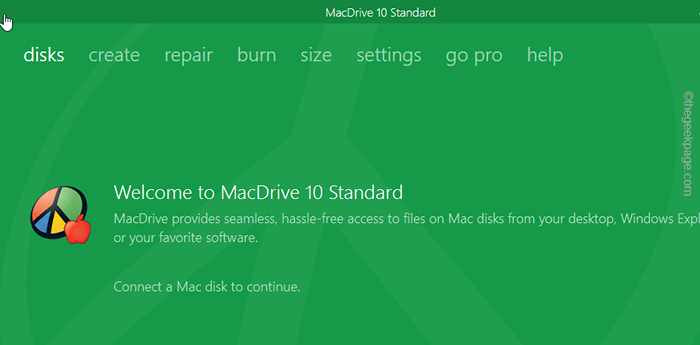
- 1541
- 214
- Norma Sedillo
Las unidades de iPhone/iPad o macOS en formación de Mac no aparecen en Windows. Entonces, si desea transferir algunos archivos desde su máquina Windows a un producto Apple, no hay una manera fácil de hacerlo. Esto se debe a que Apple usa un sistema de archivos especial llamado HFS+ o la versión más reciente de la misma, llamada APFS (Sistema de archivos Apple) en su sistema, que todavía no se usa de forma nativa en Windows. Hay aplicaciones pagadas y gratuitas separadas que pueden cerrar esta brecha tecnológica y puede transferir fácilmente sus archivos importantes de/a los dispositivos Apple.
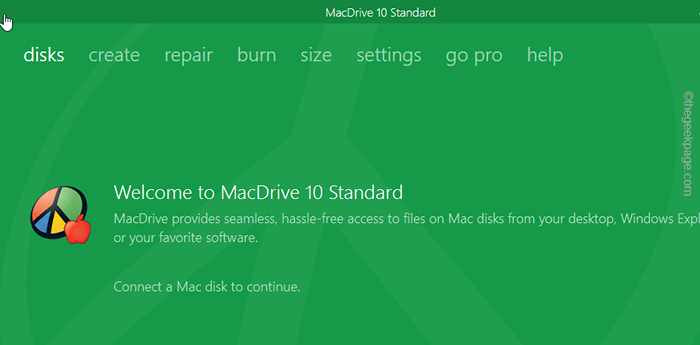
Formas de leer APF en Windows
Hay muchas formas de leer el sistema de archivos APFS en su máquina de Windows.
Macdrive
MacDrive es una herramienta de administración de archivos paga que puede usar para acceder a todos sus archivos de Apple en su computadora. Estas son las principales características de MacDrive -
1. Es muy rápido mientras mantiene intacta la protección de las unidades.
2. Funciona con las unidades APFS y HFS+ y puede transferir directamente archivos de sus Windows a un dispositivo Mac.
3. Puede ver las unidades APFS y HFS+ en un formato de explorador de archivos.
Esta herramienta está disponible para una prueba gratuita de 5 días y luego debe comprar una versión estándar o una versión Pro.
Paragon APFS para Windows
Paragon APFS es otra herramienta que puede usar para leer/ escribir unidades APFS. Pero este no es compatible con el soporte HFS+ más antiguo. Entonces, cualquier unidad de Mac más antigua o iPads más antiguos no aparecerán en Paragon.
Esta es una herramienta pagada disponible para la versión de prueba y luego debe comprarla para su uso posterior.
Puede descargar directamente Paragon APF desde aquí.
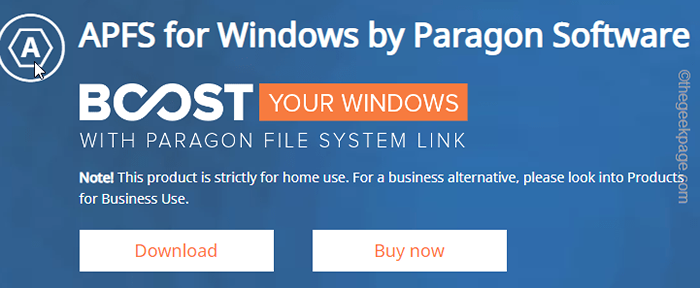
Acceso estándar de UFS Explorer
La herramienta de acceso estándar de UFS Explorer se puede usar para leer todo tipo de archivos en su computadora. Esta herramienta, al igual que las otras dos, es pagada.
Una ventaja clave de esta herramienta sobre Paragon es que también puede leer/escribir un sistema de almacenamiento HFS+.
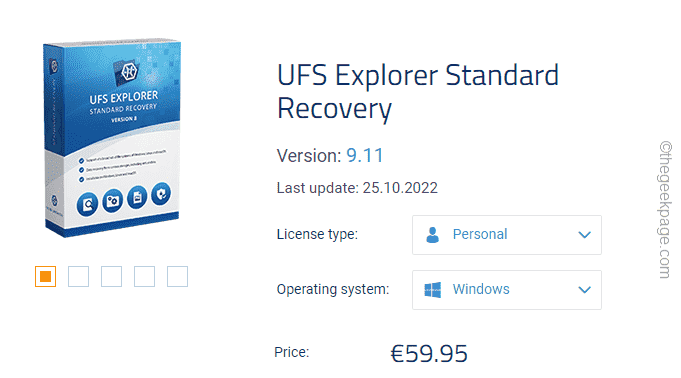
Cómo leer solo HFS+ unidades
Hay herramientas para leer/escribir HFS+ unidades de forma gratuita. Sí! Si tiene algunos dispositivos Mac más antiguos por ahí, puede leerlos utilizando algunas herramientas gratuitas.
Para solo leer acceso -
Si solo necesita leer estos archivos, puede instalar los controladores HFS+ para Windows.
NOTA - Si tiene instalado MacDrive o Paragon en su computadora, no puede simplemente instalar estos controladores. En ese caso, debe desinstalar esos programas desde su computadora y luego, puede instalar los controladores.
1. Descargue el paquete de controladores HFS+ en su máquina.
Puede descargar el paquete usando cualquier enlace dados.
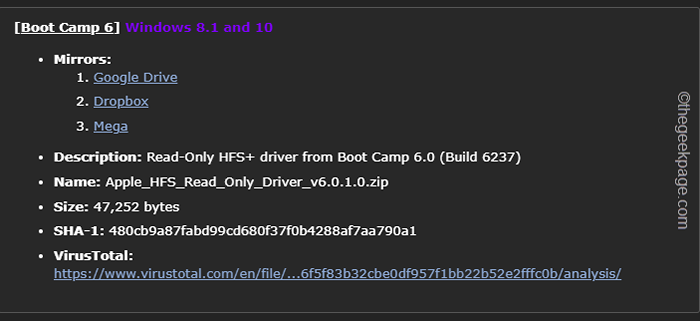
2. Ahora, extracto el "Apple_hfs_read_only_driver_v6.0.1.0"Archivo Zip en una ubicación de su elección.
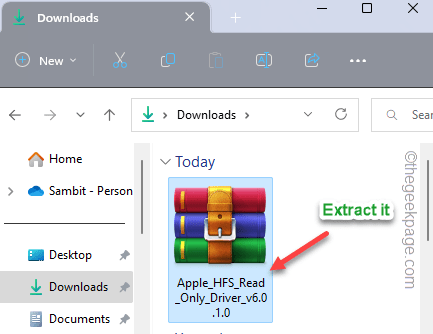
3. Dirígete a la ubicación donde ha extraído el archivo zip.
4. Aquí, copia el Aplicado.sys conductor desde aquí.
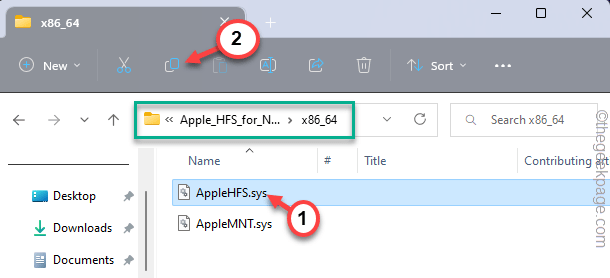
5. Ahora, llega a esta ubicación -
C: \ windows \ system32 \ controladores
6. Una vez que estés aquí, pegar el conductor.
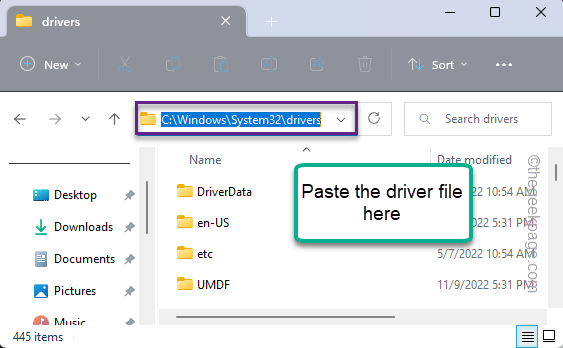
Después de esto, regrese a la carpeta extraída nuevamente.
7. Esta vez, haga clic derecho en el "Add_applehfs"Archivo de registro y toque"Mostrar más opciones".
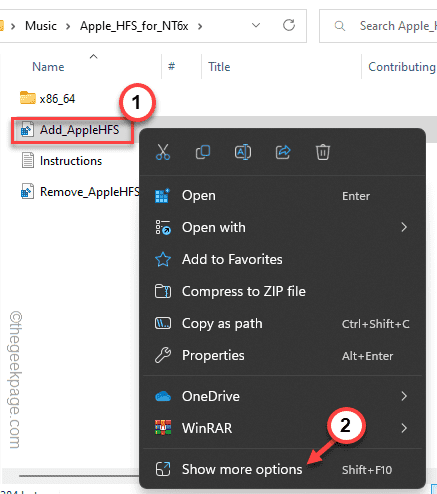
8. Ahora, toque "Unir”Fusionar el script de registro con el registro del sistema.
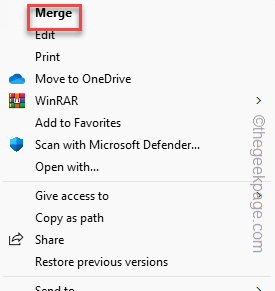
9. Aparecerá un mensaje de advertencia en su pantalla. Grifo "Sí"Para completar el proceso.
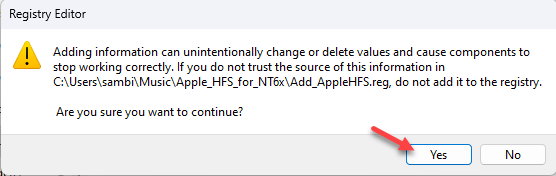
A continuación, cierre todas las ventanas que ha abierto hasta ahora y Reanudar tu sistema.
Una vez que el dispositivo se reinicia, conecte el dispositivo Mac que tiene. Si la unidad es tipo HFS+, la reconocerá automáticamente y puede verla en File Explorer.
Hfsexplorer
Hfsexplorer puede leer fácilmente las unidades y archivos de Mac. Puedes leer HFS, HFS+y HFSX de unidades Mac más antiguas. Es completamente gratis herramienta que puedes usar.
Aunque necesita el entorno de tiempo de ejecución Java SE instalado en su computadora para usar HFSEXPLORER. Puede instalar fácilmente Java en Windows 11.
Siga estos pasos para descargar e instalar hfsexplorer.
1. Llegar al sitio web de HFSEXplorer.
2. Aquí, haga clic en "Descargar instalador para el sistema Microsoft WindowsS "para descargar el instalador.
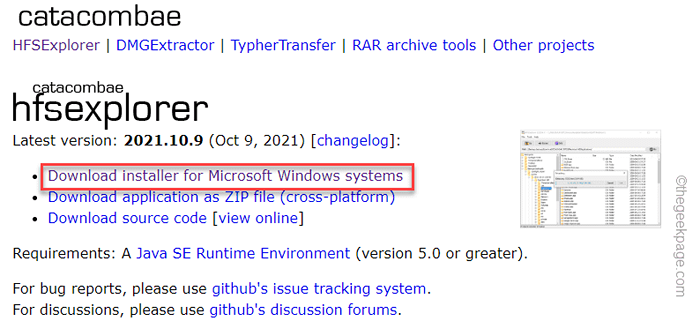
3. Entonces, ejecute el "Hfsexplorer-2021.10.9-SETUP"Para iniciar el instalador.
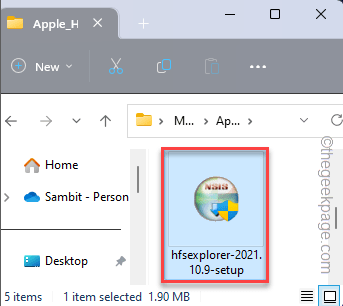
4. Siga los pasos en pantalla y en el paso final, toque "Instalar"Instalarlo en su computadora.
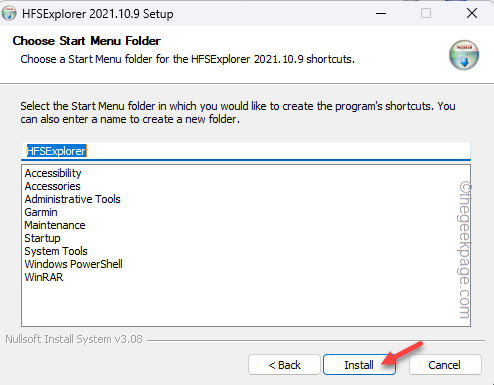
Después de eso, puede usar el HFSEXPlorer para cargar los archivos Mac.
Esto debería ayudarlo a resolver el problema.
- « La lista de dispositivos de confianza no está disponible Error en iPhone [resuelto]
- No se puede cargar video, se produjo un error al cargar una versión de mayor calidad [iPhone] »

